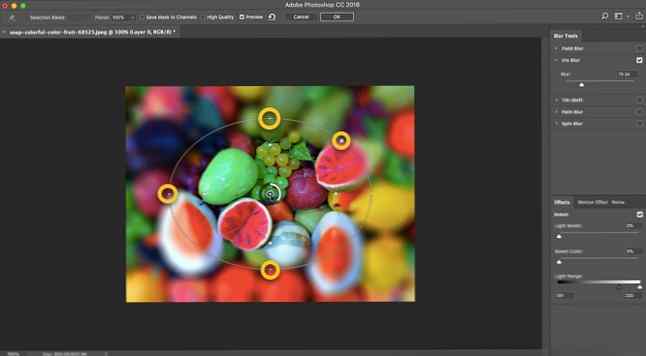Hur man skapar en suddig bakgrundseffekt i Photoshop

Fick en dyra smartphone i handen, men kan inte fånga de fina bilderna med suddig “ur fokus” bakgrunder? Skyll det på linsens brännvidd och det naturliga fenomenet som heter “fältets djup Lär dig om fältets djup: 5 enkla lektioner för att förbättra dina bilder Lär dig om fältets djup: 5 enkla lektioner för att förbättra dina bilder Förstå vad skärpedjupet är, hur man ändrar det och några av de olika konstnärliga sakerna du kan gör med det hjälper dig hela tiden att fotografera till nästa nivå. Läs mer “!
Det finns inget som du kan göra om det, tyvärr, men jag släpper in på en hemlighet: du kan efterlikna den suddiga bakgrundseffekten i Photoshop med ett enda verktyg i två minuter platt.
Hur man skapar en suddig bakgrund i Photoshop
I Photoshop kan du välja en kontaktpunkt och oskärpa området runt det. De Blur Gallery filter tillåter dig att lägga till olika oskärpa effekter på dina foton. Den unika fördelen med dessa verktyg är att de inte bara tillämpar ett filtfilter men låter dig styra effektens omfattning. Blur Gallery finns tillgängligt från Photoshop CS6 och framåt.
För den här korta handledningen använder vi det andra filtret i Blur Gallery som heter Iris Blur.
- Öppna ditt foto i Photoshop.
- Gå till Filtrera> Blur Gallery och välj Iris Blur från Blur Gallery-filtren.

Iris Blur visas som en elliptisk ring med fyra små prickar på den och en annan mellankring omgiven av fyra större prickar i mitten. Här är vad de alla kontrollerar:
- Stiftet. Mellanringen har en “stift” i mitten. Stiftet definierar (brännpunkten) i fotot där du vill att bilden ska vara skarp och klar. Flytta stiftet till det ställe där du vill att ögat ska fokusera på.
- Elliptisk Ring. Detta kontrollerar oskärpa och oskärpa över resten av bilden. Oskärpaffekten når 100% när du flyttar från mitten till utsidan. Allt utanför ringen har en maximal oskärpa effekt applicerad.
- De fyra punkterna på den elliptiska ringen. Håll musen över en av de små punkterna tills din markör ändras till en krökt dubbelpilad pil. Klicka och dra på dem för att förlänga oskärpa ellipsen eller rotera den. Använd fyrkantens handtag till ändra formen av hela ringen. Dra ellipsens linje (och inte punkterna) om du vill behålla formen samtidigt som du ändrar storleken.
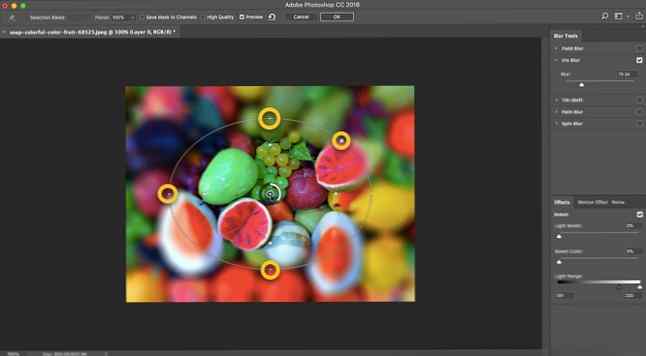
- De fyra större punkterna inuti elliptiska ringen. Dessa fyra punkter styr området från där suddningen börjar. Klicka och dra de vita punkterna för att justera storleken på suddningsområdet. Flytta prickarna närmare stiftet för att göra oskärpa övergången jämnare, eller flytta prickarna borta från stiften för att göra suddig övergång skarpare.
- Blurringen. Detta är den mindre cirkeln som omger stiftet. Klicka och dra blurringsknappen medsols för att öka oskärpa, eller dra släckningsratten moturs för att minska suddningen. Du kan också kontrollera oskärpa från Blur-reglaget i panelen Blurverktyg till höger.
Applicera oskärpa genom att klicka på OK-knappen längst upp i oskärpa. Det är det, du bara efterliknade det grunda skärpedjupseffekten som behöver en bra lins och en bred bländare.
Vad är några av de andra sätten att använda Iris Blur-filtret? Berätta för oss i kommentarerna.
Utforska mer om: Adobe Photoshop, kreativitet, fotografi, Photoshop-handledning.